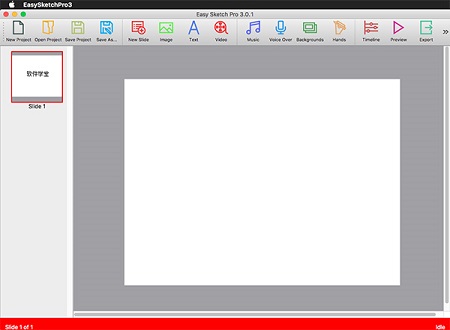Easy Sketch Mac最新版是款实用性强的手绘动画制作工具。Easy Sketch Mac官方版能够让我们快速的制作出手绘动画视频,内置大量素材和手,超级容易,支持导入为MP4视频格式。Easy Sketch Mac中画笔还包括钢笔、水彩笔、粉笔、蜡笔以及丰富多彩的特效管理,让您的作品实现引人注目的效果的同时也能轻松自然的使用。
{mac1}
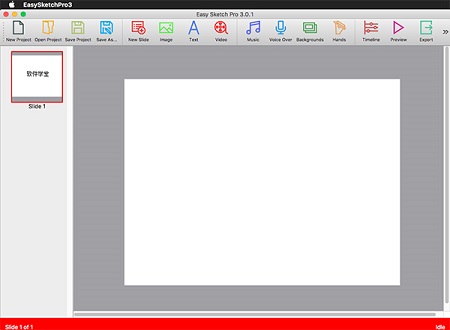
Easy Sketch Mac软件功能
1. 易草图临3将使你能够创建动画草图视频和动画视频。
2. 它导出所有您所创建的视频转换为标准格式的方便。
3. 您只需编辑你的对象。
4. 您可以快速添加对象来创建一个时间表为您的视频。
5. 您将有选择地添加自己的声音或音乐的大集合,将配备简易素描临3选择。
6. 易草图临3带有像钢笔,画笔,粉笔,蜡笔,样式和超过50手的新效果。
Easy Sketch Mac软件特色
支持中文的输入,不需要靠辅助软件,直接在文字录入框里输入中文字即可;
支持图片自动完成手绘效果;
支持导入视频素材,就是可以将原始视频导入到你的编辑场景当中,而且可将视频的开始图片形成手绘动画,完了之后进入视频播放,且与其他图片和文字素材的运用不冲突,还可以在视频素材上添加文字和图片元素;
输出视频速度快,容量小,支持mp4格式输出;
屏幕模式有七种:1920*1080,1280*720,800*600,720*480,640*480,480*320,320*240;
软件分别有支持32位和64位电脑系统的版本
手绘视频作品可广泛应用于商业广告、网络营销、兴趣娱乐等。可以用来介绍你的网站,给客户眼前一亮的感觉;
可以用来介绍你的产品,瞬间激发客户购买欲望;可以用来做企业宣传影片;
Easy Sketch Mac使用方法
1)新建幻灯片
ESP的组织方式和PPT比较接近,都是由一张一张“幻灯片”组成的(如上图左侧白框)。点击“New Slide(新建幻灯片)”按钮即可创建新的幻灯片(如上图中①所示)。
2)向幻灯片中添加元素
在每一张幻灯片中,我们点击“Image”(如上图中②)即可插入图片,点击“Text”(如上图中③)即可插入文字,并适当调整它们的位置。
如果想修改文字的话,需要双击文字,然后点击鼠标右键,选择“Edit(编辑)”按钮即可。
3)预览动画
当我们设定好幻灯片内容后,可以点击“Preview(预览)”按钮(如上图中④所示),来观看动画效果。此时,无论是图片、还是文字,其默认效果均为“手绘效果”。
4)设置动画
如果想修改多个元素之间的动画顺序的话,可双击后、通过右键菜单的“Order Up(动画顺序前移)”和“Order Down(动画顺序后移)”来实现。
无论图片、还是文字,缺省的出现方式都是“手绘”。如果我们想修改出现效果的话(如下图):
EasySketchPro设置对象的动画效果:
①首先,双击鼠标以选中对象。
②然后,我们在选中的对象上点击鼠标右键。
③在右键菜单中,选择“Properties(属性)”选项
④在“Properties(属性)”设置窗口中,我们可以:
▶ 设置该对象的出现方式(Draw Style),如:Draw by hand(手绘)、Drag by hand(手推)、Fade in(淡出)等。
▶ 同时,为了给教师讲解和学生观看留出必要的时间,我们还需要设置动画时间,包括:
Timing Before:手绘动画前延迟的时间
TimingDraw:手绘动画本身所需的时间(即绘制图文速度的快慢)
Timing After:手绘动画完成后延迟的时间(在这段时间里什么也不做)。
5)“TimeLine(时间线)”按钮
如果一个幻灯片内的元素比较多,那么使用“时间线”按钮,更容易进行选择。
保存项目并输出视频
当所有手绘动画设置完成后,可点击顶部菜单中的。
按钮,即可输入mp4视频。
最后,在关闭ESP之前,千万别忘了“保存项目。
按钮即可,否则前面辛辛苦苦做得手绘动画,一旦关闭了,就再也找不回来啦!那就真要哭瞎了!
保存项目后, 下次需要继续编辑的话,就可以用。
按钮,找到以前保存的项目即可。
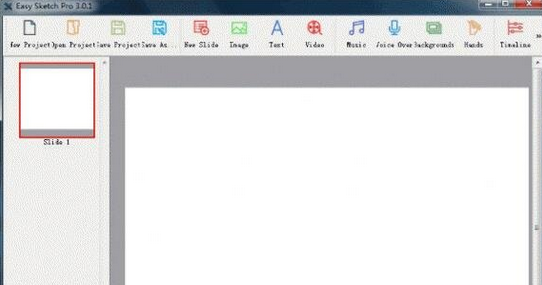
Easy Sketch Mac更新日志
1:全新界面,清爽,简单,高效
2:性能越来越好
番茄下载站小编推荐:
除了Easy Sketch Mac这样一款非常方便的系统工具,还有{recommendWords}等相关软件提供下载,有需要的小伙伴请点击下载使用。